
发布时间:2022-08-26 来源:win7旗舰版 浏览量:
如何才能够在电脑上调整图片的大小?小编就来教大家不下载任何软件的情况下使用电脑修改照片的大小。
方法步骤
1.在电脑上我们会存储很多的文件,我们平时拍摄的照片也喜欢存储到电脑上,如果太多的话,就会导致内存不足,小编就来教大家如何修改照片的大小,来帮助多存储一些照片。

2.首先我们说到照片大小一般会有两个一种是存储空间大小,一种是照片的尺寸,如果是存储空间的话,我们可以在图片上点击右键,然后选择打开方式,使用画图去打开即可。

3.然后我们在画图中什么操作都不用做,直接点击左上角的图标,然后选择另存为,选择jpeg格式存储一次照片,你就会发现照片的存储空间会小了很多。

4.如果是需要调整照片的尺寸大小的话,我们也可以使用到画图工具,在里面我们会找到上面有一个重新调整大小的按钮,我们点击一下。

5.随后我们就会看到调整尺寸的窗口了,在里面我们可以通过百分比或者调整图片的像素大小来进行调节。
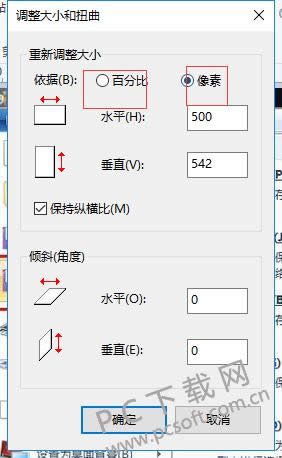
小编总结
以上就是使用电脑调整图片大小的方式了,小伙伴们赶紧去试试吧,调整完尺寸之后别忘记点击保存哦。
操作步骤1、启动WPS表格,点击左上角下拉箭头,点击选项。2、在弹出的菜单中切换到编辑与显示标签栏
1:选中你要的单元格,鼠标放在选中单元格上,右键点击,就可以看到“设置单元格格